Utilizzando una scorciatoia da tastiera, puoi digitare a simbolo di copyright Mac. Usando il menu Emoji e simboli di un Mac puoi anche inserire variazioni sul segno del copyright. Inoltre, esistono diversi metodi per digitare un simbolo di copyright, se mai si utilizza un'app speciale o si modifica il codice HTML di un sito.
Testo: Parte 1. Digita un simbolo di copyright sulla tastiera del MacParte 2. Come usare simboli ed emoji?Parte 3. Copia un simbolo da un'altra parteParte 4. Conclusione sui programmi specializzati
Parte 1. Digita un simbolo di copyright sulla tastiera del Mac
Il simbolo del copyright si riferisce al diritto di creare copie di qualcosa (che sia astratto o reale). In genere, questi sono effettivamente di proprietà di un individuo o di una società. Di solito è usato per mostrare che una cosa è stata protetta da copyright. Il logo si trova spesso sul frontespizio di libri, giornali e riviste o sulla confezione effettiva di prodotti diversi come software, app, DVD e musica registrata.
Facendo uso del Tasti di scelta rapida era il modo più semplice per digitare un simbolo di copyright su Mac. Per prima cosa, premi il tasto per "Option" e poi il tasto per premere il tasto "G" all'interno della tastiera.
L'uso del tasto Option più quello di un altro tasto sul dispositivo ti darà diversi simboli speciali che puoi effettivamente digitare.
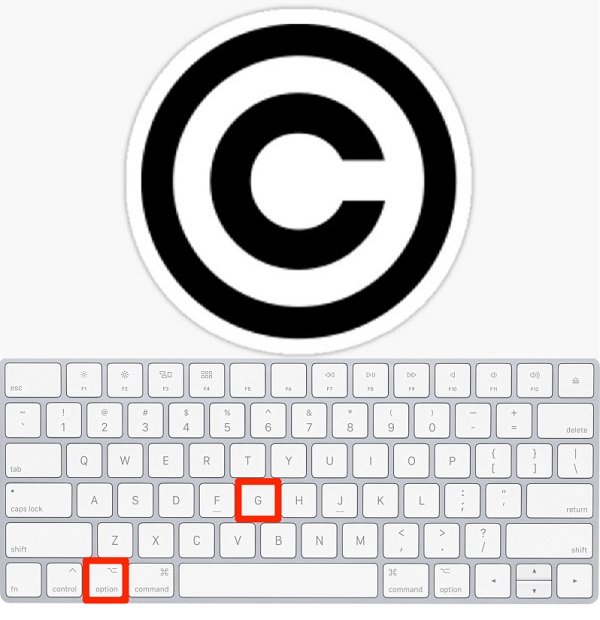
Parte 2. Come usare simboli ed emoji?
Il menu per simboli ed emoji viene utilizzato per inserire un'ampia varietà di simboli sia in un documento che in un'applicazione su un Mac. È come il simbolo del copyright su Mac. Per acquisirlo, devi prima fare clic sul menu "Edit" in qualsiasi programma e quindi fare clic su "Emoji e simboli" oppure puoi anche aprire il menu premendo la barra spaziatrice e tenendo premuti i tasti "Command" e "Control".
Quando provi a utilizzare la casella per la ricerca, inizia scorrendo l'elenco per trovare il simbolo desiderato o cercalo digitando "copyright". Puoi usarlo per mettere il simbolo del copyright. Dopo aver eseguito il metodo sopra menzionato, apparirà dove è posizionato il cursore nel programma su cui stai lavorando, dopodiché trova il simbolo che desideri applicare e quindi fai clic su di esso.
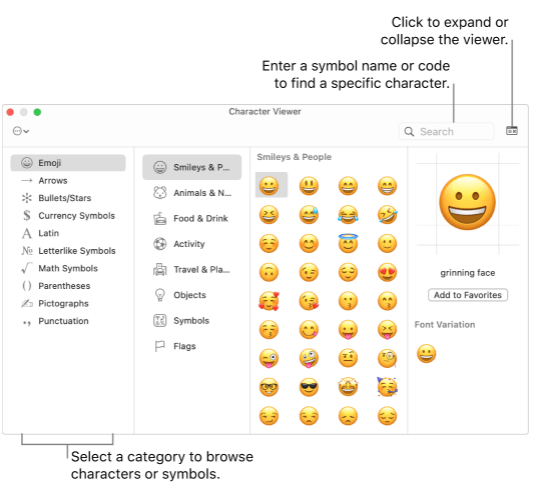
Parte 3. Copia un simbolo da un'altra parte
Quando utilizzi il tuo computer Mac, prima duplicalo selezionando e tenendo premuto il tasto "Command", quindi premi il tasto "c". Successivamente, torna al documento e incollalo premendo "v" e tenendo premuto il "command". Usa questo metodo se desideri digitare un simbolo su un computer ma non sei sicuro di come lo farai sul programma o piuttosto cercare un altro documento o cercare un simbolo che desideri utilizzare. Funziona anche per il simbolo del copyright su Mac!
E quando utilizzi un computer Windows, usa il tasto Ctrl come alternativa al tasto Command nelle scorciatoie da tastiera.
Parte 4. Conclusione sui programmi specializzati
I programmi hanno spesso il proprio menu di simboli da cui è possibile scegliere simboli specifici. Altri programmi hanno una varietà di metodi per inserire simboli di copyright e altri caratteri speciali sono disponibili in alcuni sistemi.
Diversi programmi prevedono anche la sostituzione automatica della stringa “(c)” con un simbolo di copyright e per inserire il simbolo di copyright si digita la lettera “c” tra parentesi. E quando stai modificando il codice HTML per una pagina web, digita "©" per visualizzare un simbolo di copyright. In quanto tale, Mac ha anche una propria suite di strumenti per il simbolo del copyright sull'input Mac.



